Important:
-
Delve va fi retras în decembrie 2024. Puteți găsi caracteristici similare în alte aplicații Microsoft. Pentru a face tranziția din Delve cât mai fluidă posibil, vă recomandăm să explorați opțiunile alternative pentru Delve în Microsoft 365.
-
Aplicația Office Delve pentru Windows 10 nu mai este acceptată și a fost eliminată din Magazinul Windows. Vă recomandăm să utilizați în schimb versiunea web de Delve. Consultați Ce este Office Delve? și Conectarea și colaborarea în Office Delve pentru mai multe informații.
-
Dacă aveți deja aplicația Office Delve pentru Windows 10 instalată pe dispozitivul dvs., o puteți utiliza în continuare, dar este posibil ca aplicația să nu mai funcționeze în viitor.
Utilizați Delve pentru a vă conecta și a colabora cu alte persoane și pentru a descoperi și a organiza informațiile care ar putea fi cele mai interesante pentru dvs. chiar acum, în Office 365. Delve vă afișează doar informațiile la care aveți deja acces. Alte persoane nu vă vor vedea documentele private.
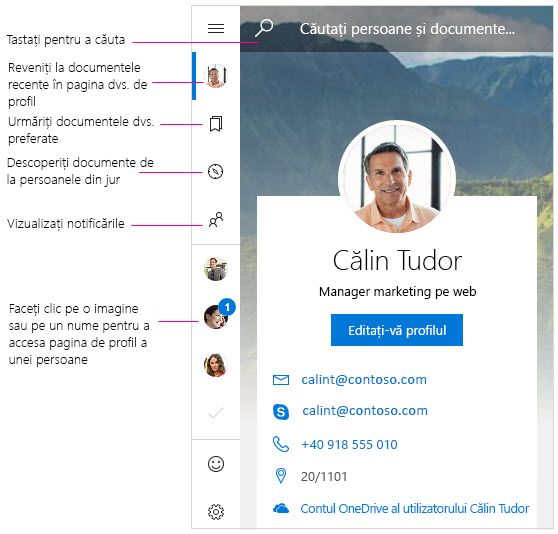
Notificări
Delve pentru Windows vă anunță atunci când colegii dvs. au documente noi sau actualizate. Veți vedea notificările în centrul Acțiuni de pe dispozitivul dvs. De asemenea, puteți vedea cine are documente noi sau actualizate în panoul notificări/persoane din aplicație.
Nu se afișează notificările Delve în centrul Acțiuni
-
În Delve pentru Windows, accesați Setări.
-
Sub Notificări, selectați Accesați Setări Windows.
-
Găsiți Delve în lista de notificări și setați la Dezactivat.
Preferințe
Pentru a marca un document ca preferat, faceți clic pe pictograma marcaj în document din fișa 
Vizualizarea, editarea, copierea și partajarea documentelor
-
Pentru a deschide, faceți dublu clic pe document.
-
Pentru a edita, faceți clic dreapta pe document și selectați Editare.
-
Pentru a copia, faceți clic dreapta pe document și selectați Copiere.
-
Pentru a partaja, faceți clic dreapta pe document și selectați Partajare. Apoi alegeți o opțiune de partajare. Opțiunile de partajare pe care le vedeți în panoul Partajare depind de aplicațiile instalate.
Documentele dvs. private
În versiunea web de Delve, documentele pe care nu le-ați partajat cu nimeni sunt marcate cu o pictogramă lacăt. Delve pentru Windows nu afișează pictograma lacăt, dar confidențialitatea documentului nu s-a modificat. Doar dvs. vă puteți vedea documentele private în Delve, cu excepția cazului în care decideți să le partajați. Aflați mai multe despre confidențialitate
Schimbarea fotografiei de copertă
Pentru a modifica imaginea de fundal în Delve pentru Windows, accesați versiunea web de Delve. Pe pagina de profil, faceți clic pe Schimbați fotografia de copertă din colțul din dreapta sus, apoi alegeți o fotografie din listă.
Doriți Delve pe telefon?
Office Delve pentru Windows Mobile - Previzualizarea este disponibilă pentru utilizatorii Office Insider care doresc acces timpuriu la programele Windows. Descărcați aplicația Preview acum și trimiteți-ne feedback.
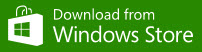
Office Delve pentru Windows Mobile - Previzualizare
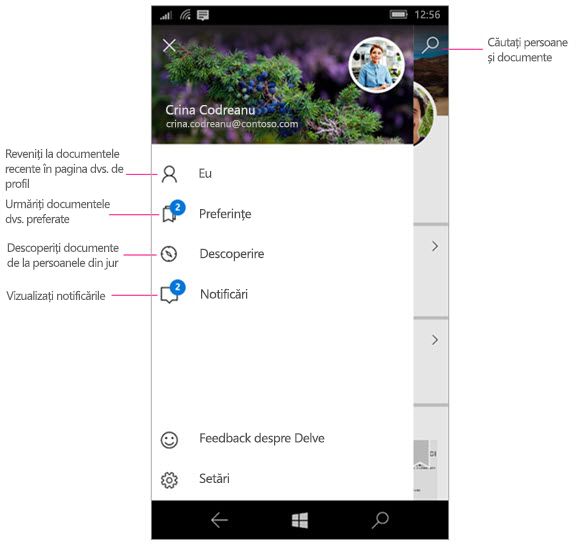
Notificări
Delve pentru Windows trimite notificări push către telefon atunci când colegii dvs. au documente noi sau actualizate. De asemenea, puteți vedea cine are documente noi sau actualizate în panoul notificări/persoane din aplicație.
Dezactivarea notificărilor Delve
-
Atingeți Setări pe telefon > Notificări > sistem + acțiuni.
-
Pentru a dezactiva notificările push, găsiți Delve în lista de aplicații și modificați glisorul la Dezactivat. Pentru a dezactiva afișarea notificărilor în acțiuni și pe ecranul de blocare, modificați setarea la Dezactivat imediat deasupra.
Vizualizarea, editarea, copierea și partajarea documentelor
-
Pentru a deschide sau a edita, atingeți documentul, apoi atingeți Deschidere.
Dacă nu sunteți deja conectat, vi se va solicita să vă conectați la contul de la școală sau de la locul de muncă. De asemenea, puteți adăuga contul de la locul de muncă sau de la școală pe telefonul Windows, astfel încât să nu fie necesar să introduceți informațiile de fiecare dată.
-
Pentru a copia, atingeți documentul, apoi atingeți pictograma copie

-
Pentru a partaja, atingeți documentul, apoi atingeți pictograma de partajare

|
Lucrul cu Delve |
|
|---|---|










